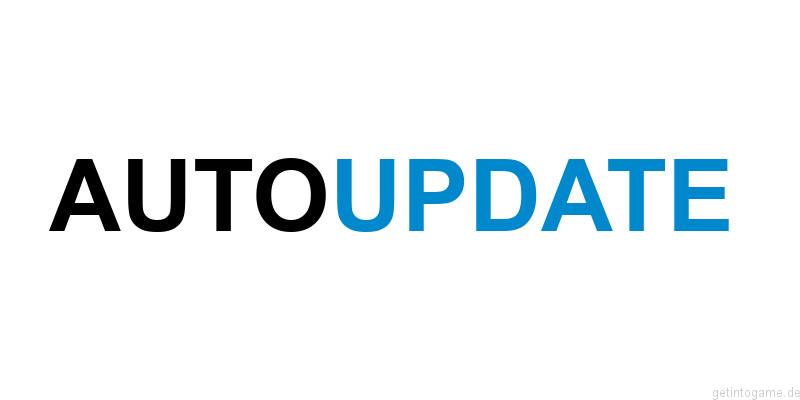Wer weiterhin Einfluss darauf haben möchte, wie und wann Windows 10 Updates herunterlädt und installiert, dem sei folgende Anleitung empfohlen.
Voraussetzungen wie in diesem Beispiel
• Windows 10 1903
Viele werden in der neuen Oberfläche von Windows 10 die Option vermissen, Updates zurück zu halten, oder neben der automatischen Installation auch Einfluss auf den Zeitpunkt des Herunterladens der Updates zu haben. Gerade vor dem Hintergrund, dass auch Microsoft fehlerhafte oder schadhafte Updates zur Verfügung stellen könnte, kann es sinnvoll sein, Update-Installationen auch an Client-Computern hinauszuzögern.

Einen komfortablen Weg, die Updates unter Windows 10 weiterhin zu steuern, können die Gruppenrichtlinien bieten.
Um diese zu beeinflussen, öffnen wir zunächst den Editor für die lokalen Gruppenrichtlinien
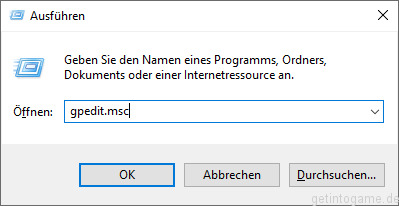
Und navigieren anschließend zu folgender Richtlnie
Computerkonfiguration/Administrative Einstellungen/Windows-Komponenten/Windows Update
“Automatische Updates konfigurieren”

Ein Doppelklick bringt uns zu folgenden Eigenschaften der Richtlinie

Anschließend werden Updates nicht heruntergeladen, ohne den Nutzer (Administrator) vorher zu informieren und ihm die Entscheidung zu überlassen.
Die Anzeige würde sich übrigens wie folgt ändern, dass die Einstellungen seitens “Ihrer Organisation” verwaltet werden und sich anders darstellen: